
【Adobe Express】テキスト効果で簡単文字装飾!
デザインアプリ「Adobe Express」には、簡単に文字を装飾できる機能があります。例えばこんな感じ!
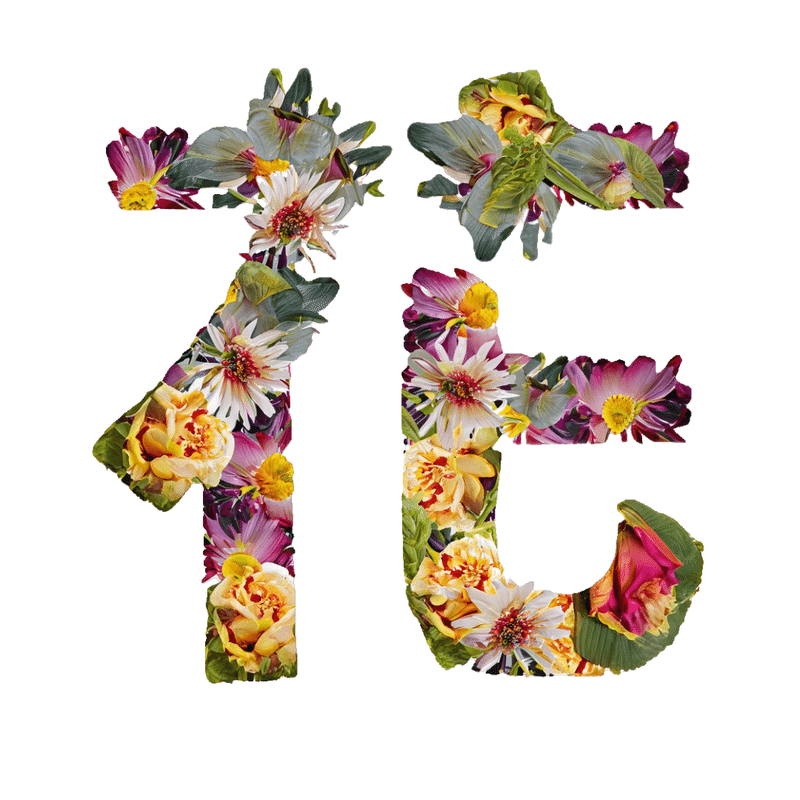
テキスト効果を使って、今年の漢字を表現!
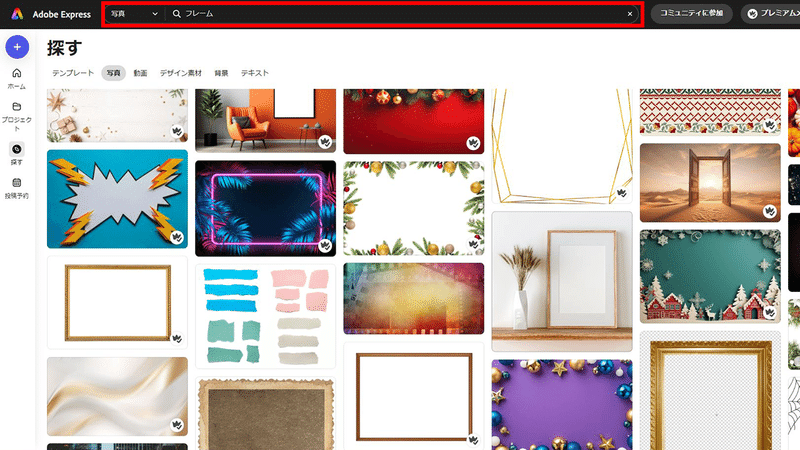
上部のプルダウンメニューから「写真」を選び
「フレーム」と検索しました。
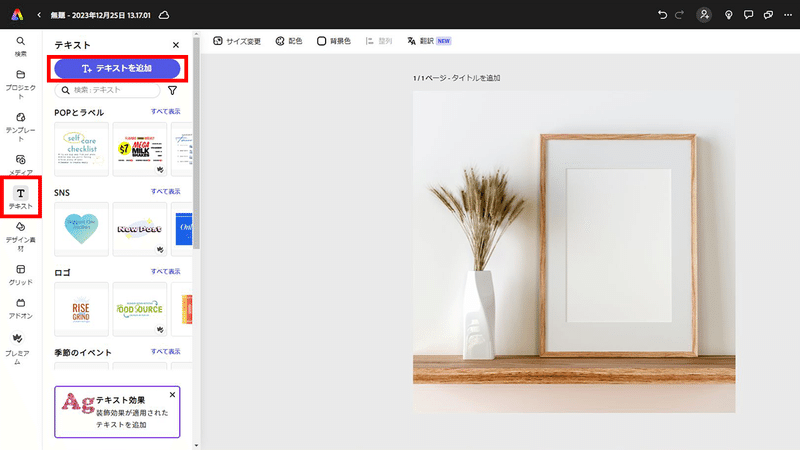
こちらの写真を使用します。
「テキスト」→「テキストを追加」をクリックして……
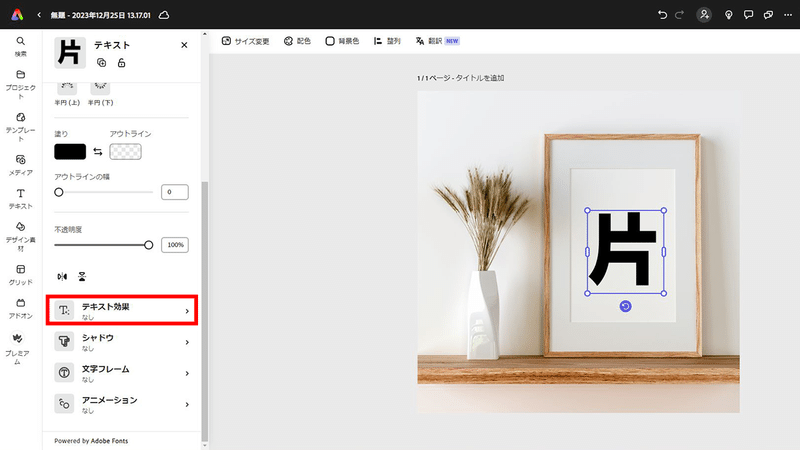
「片」と入れました。
アウトラインなどの簡単な装飾もできます。
スクロールして「テキスト効果」をクリックすると、文字に画像を乗せたような効果をつけることができます。
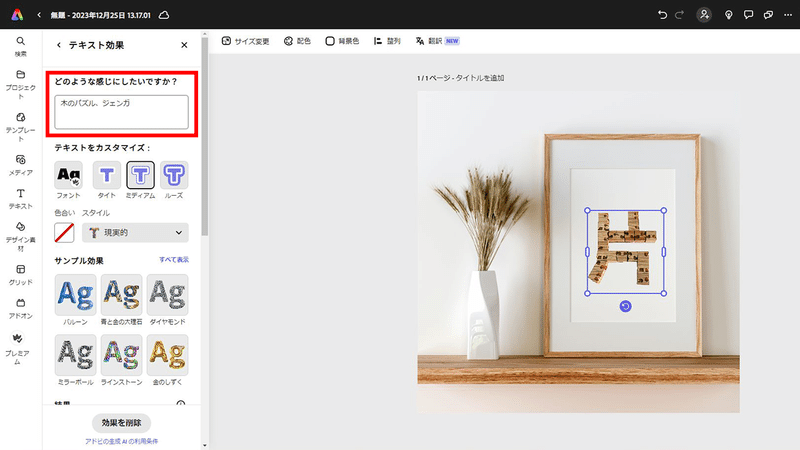
「どのような感じにしたいですか?」の欄に「木のパズル、ジェンガ」と入力して生成しました。
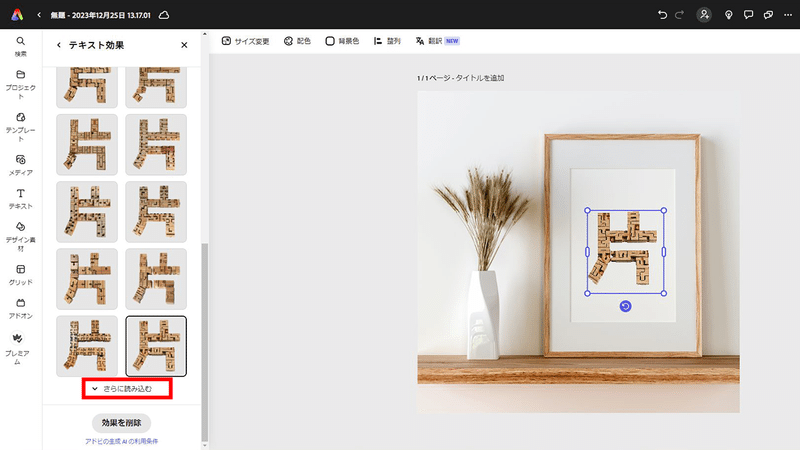
「さらに読み込む」をクリックすると、似たパターンサンプルを生成することができます。
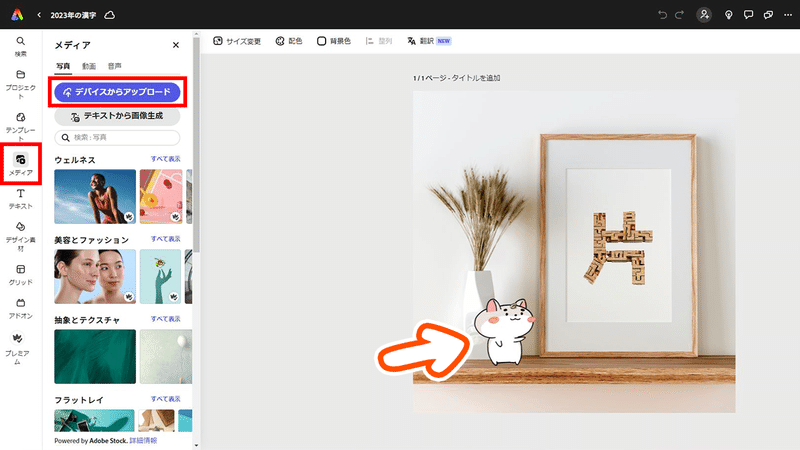
「メディア」→「デバイスからアップロード」で自身の素材を配置。

できあがり!
VTuber活動の今年の漢字
余談ですが、今年のVTuber活動は散らかったものを「片す」年でした。
ちなみに昨年は「整」と言っていて、漢字の意味は近いのだけど、やるべきことを整えていろいろやるというニュアンスでした。
今年は残しておいたことをやってしまうのと「やらないことを決めて片付ける」年でした。
特に昨年末から今年前半にかけて、やりすぎてたことを片付け。
何かをやらないと決めるのも大事ですね。
Adobe Expressとは(再掲)
Adobeの提供するデザインアプリです。
デザインスキルがなくても、簡単に魅力的なコンテンツを作成! ロゴやチラシなどの静止画はもちろん、Instagramリールなどの動画も作成可能✨
豊富なテンプレートを組み合わせるも良し、画像生成AIを活用してゼロからでも素材を作れます。
Googleアカウント、もしくはAdobeアカウントが必要ですが、
無料で作成できます。
Adobe Express 公式サイト
ちなみに、見出し画像左の風景は生成AI「Adobe Firefly」で作成しました。
「生成AIで見出し画像スピード制作!」
最後まで読んでいただき、ありがとうございました。 お役に立ちましたら、ぜひ「スキ」や「シェア」お願いします。
